Photoshop结合SAI绘制唯美的眼睛手绘效果
今天为大家介绍Photoshop结合SAI绘制唯美的眼睛手绘效果方法,教程真的很不错,值得大家学习,推荐到PSD素材网(www.PSD.cn),来看看吧!
效果图:

原图:

步骤:
第一步打开PS,先复制一层,然后调色
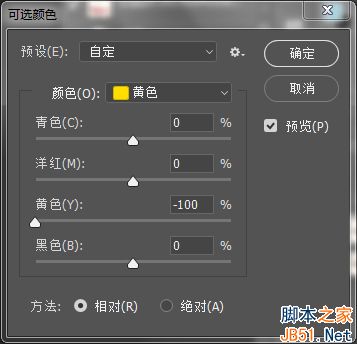
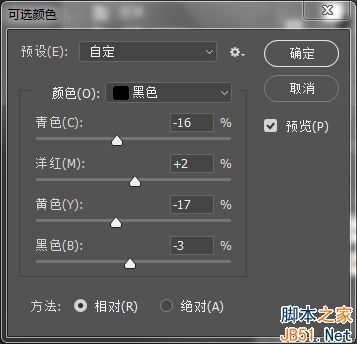

第二步调下图像大小,和中间值
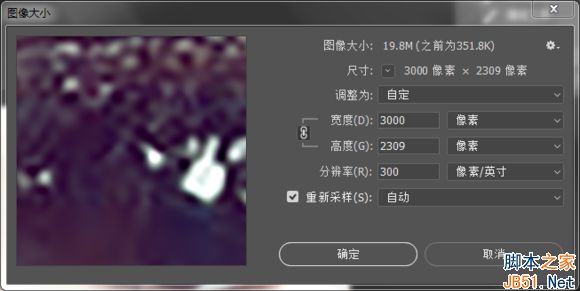
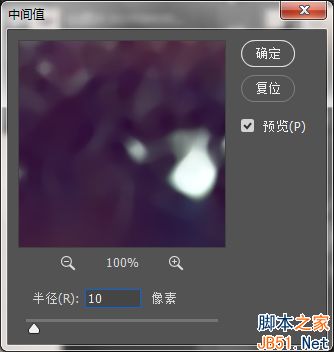
调完色中间值过后的图

第三步打开SAI(此处以下的步骤都需要手绘板来完成) 用模糊工具模糊下皮肤上的噪点
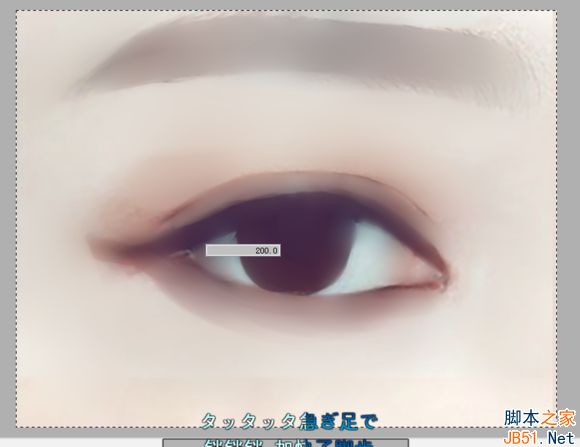
第四步喷枪画上眼白,上眼睑和下眼睑
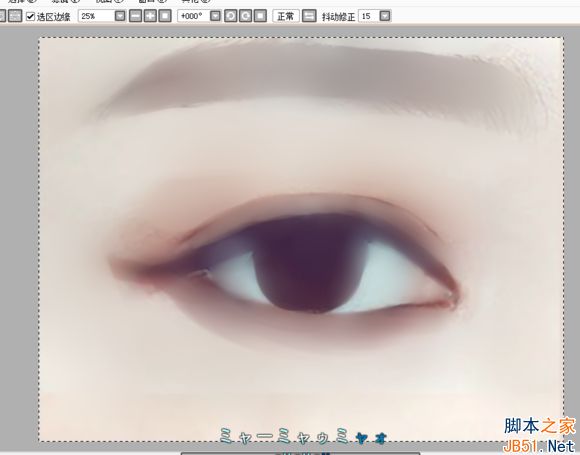


第五步笔画上眼肉,眼角提亮
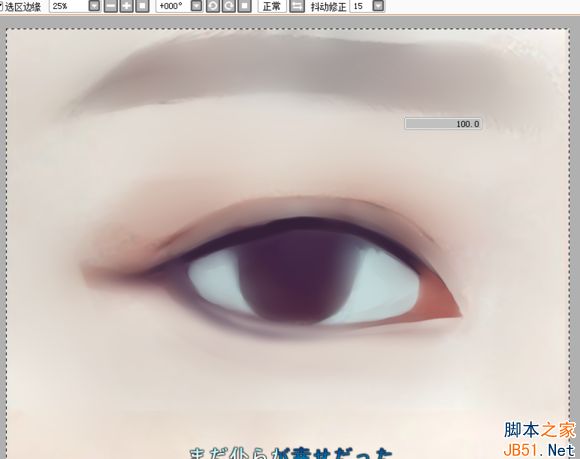
第六步笔画上眼珠,喷枪画眼睛的投影

第七步加深瞳孔画上高光处,模糊工具模糊边缘
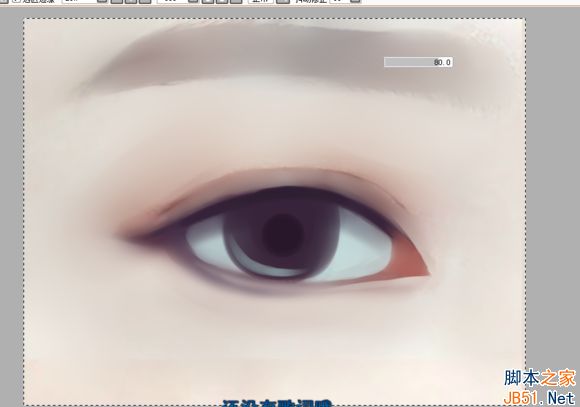
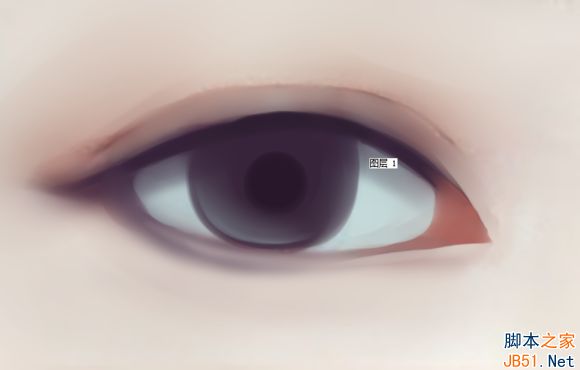
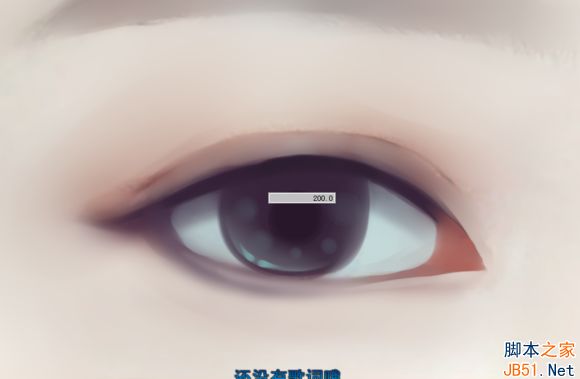
第八步点上高光点,适当的加上点星空材质的笔刷效果(不得不说星空笔刷是个好东西),喷枪画出双眼皮

第九步喷枪画上睫毛

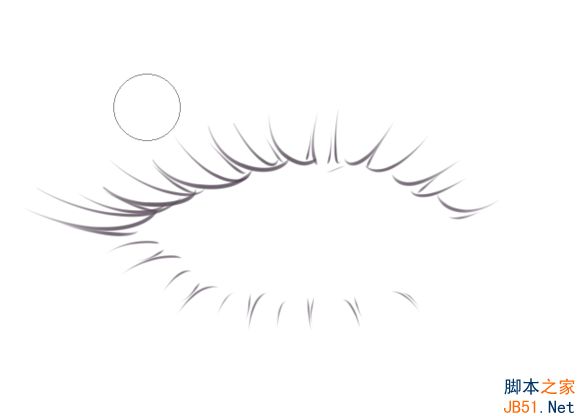
第十步笔画出眉毛一根根的效果,喷枪刷一层颜色,用笔画出卧蚕,刚才忘记说了
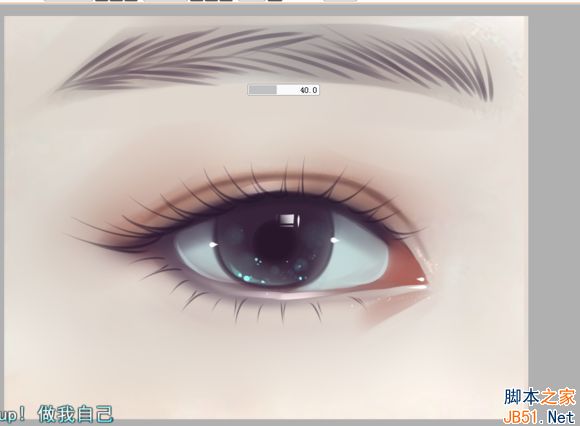
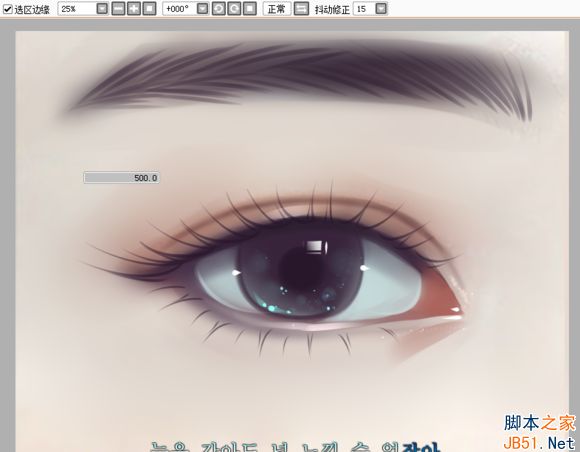
最后检查一遍完成效果图

教程结束,以上就是Photoshop结合SAI绘制唯美的眼睛手绘效果教程,怎么样,大家学会了吗?希望能对大家有所帮助!
-

教你做神秘五芒星手绘蚀刻
2022-09-01 1
-
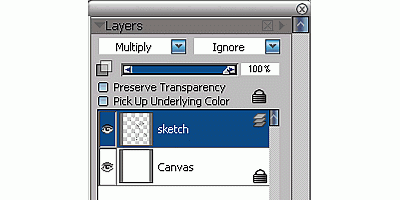
如何手绘写意秀美头像
2022-09-01 3
-

OY手绘·无所不能的圆珠笔
2022-09-01 1
-

非常逼真的手绘素描效果处理
2022-09-01 3
-

怎样才能获得“善于发现的眼睛和善于体会的心”?
2022-09-01 1
-
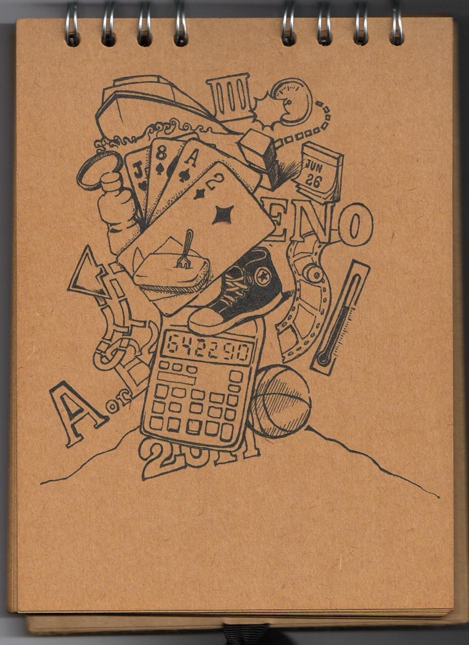
想从事平面设计的学生怎么才能练好手绘?
2022-09-01 2
-

你的眼睛喜欢看什么?
2022-09-01 0
-

用眼睛捕捉每一粒像素:图标可以这样画
2022-09-01 0
-
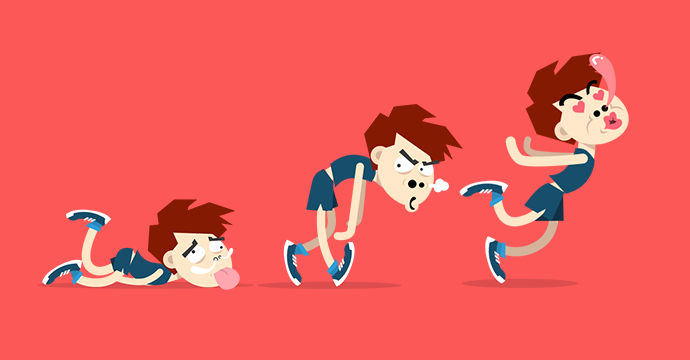
8个实用小技巧让你的手绘形象更加生动有趣
2022-09-01 3
-

手绘在Banner图设计中可以怎么玩?
2022-09-01 4
-

Painter 手绘人物面部教程
2022-09-01 3
-

Painter手绘实例教程:夜色中的海浪
2022-09-01 1
-

PS怎么制作手绘粉笔画的效果?
2022-09-01 2
-
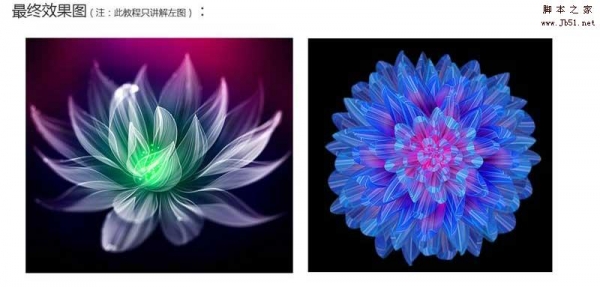
零手绘用PS教你打造半透明自发光景深效果的炫酷花朵
2022-09-01 3
-

Photoshop将田园照片调出唯美手绘油画效果
2022-09-01 5
-

Photoshop将美女照转为清新的仿手绘效果
2022-09-01 1
-

PS照片处理为手绘素描的教程
2022-09-01 6
-

PS把建筑照片变成手绘设计图纸效果图教程
2022-09-01 3
-

PS大神教你如何把古风汉服美女图片转为水墨风仿手绘效果
2022-09-01 3
-

PS结合SAI把美女自拍照片转手绘效果图教程
2022-09-01 3
-

Photoshop结合SAI软件给手机模糊的美女照片转手绘教程
2022-09-01 4